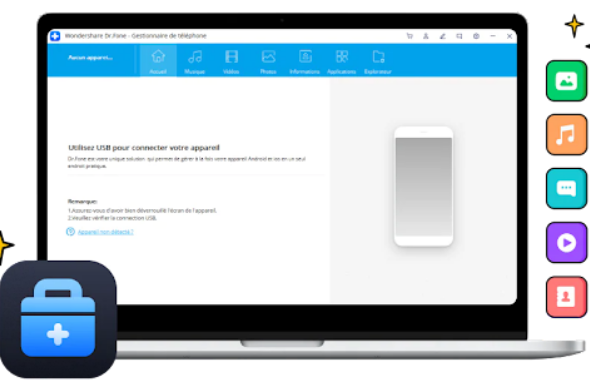الاتصال DriversCloudإنشاء حساب في DriversCloud.comإعادة تعيين كلمة السر على DriversCloud.comترحيل الحساب
أفضل 10 تطبيقات لنقل البيانات من Android إلى Android
المادة برعاية ووندرشير
منذ ظهور الهواتف المحمولة ، يجب الاعتراف بأن استخدامها أصبح أكثر تواترا. لذلك ليس من المستغرب أنه لم يعد بإمكانك قضاء يوم واحد دون استخدام هاتفك المحمول. تدفقات البيانات التي يتم تجاوزها بواسطة هذه الأدوات المحمولة كبيرة بنفس القدر. لسبب أو لآخر ، قد يتم الشعور بالحاجة إلى نقل البيانات من الهاتف الذكي. لتحقيق ذلك ، هناك بلا شك حاجة لتطبيقات نقل البيانات. فيما يلي أفضل 10 تطبيقات اخترناها لمساعدتك في هذه المهمة.
متى تحتاج إلى نقل البيانات؟
هناك العديد من الأسباب أو الظروف التي يمكن أن تدفع الفرد إلى نقل البيانات من هاتف Android إلى آخر. تشمل الأسباب الأكثر شيوعا ما يلي:
تغيير الهاتف
عند استخدام هاتف محمول ، بما في ذلك Android أو أي هاتف آخر في هذا الشأن ، فإنك تقوم بتخزين البيانات الشخصية (الصور وجهات الاتصال والرسائل والتطبيقات ...). عندما تشتري هاتفا جديدا ، يجب عليك بطبيعة الحال نقل بياناتك إليه. بمعنى آخر ، تحتاج إلى استعادة هذه البيانات لدمجها على هاتفك الجديد.
مشاركة بيانات المؤسسة
لنفترض أنه بالنسبة لنشاط معين ، تحتاج إلى نقل بيانات معينة إلى موظفيك عبر الهاتف. القدرة على القيام بذلك وبسرعة هنا مطلوبة لتحقيق أقصى استفادة من الوقت وبالتالي تحسين الأداء.
مشاركة ملف مع أحد معارفه
من الشائع جدا التقاط الصور ومقاطع الفيديو أثناء الأحداث المبهجة مثل عيد ميلاد أو نزهة أو حفل زفاف أو حفل معمودية وما إلى ذلك. لإفادة أولئك الذين لا يمكن أن يكونوا جزءا منه ، غالبا ما نلجأ إلى نقل البيانات من هاتف إلى هاتف.
أفضل 10 تطبيقات لنقل البيانات من Android إلى Android
1. دكتور فون
يمكن القول إن Wondershare Dr.Fone يمثل أفضل ابتكار تكنولوجي عندما يتعلق الأمر بنقل البيانات ، سواء بين أجهزة Android أو حتى iOS. في الواقع ، يحظى التطبيق بتقدير كبير من قبل مستخدميه بسبب دعم نقل الصور والرسائل والموسيقى ومقاطع الفيديو وجهات الاتصال والتقويمات والتطبيقات وسجل المكالمات وما إلى ذلك. أيضا ، يسمح التطبيق بالقيام بأكثر من نقل الهاتف أو نقل البيانات. من الواضح ، من بين ميزات أخرى ، Dr.Fone يسمح لك أيضا باستعادة الملفات التالفة. يتم تنفيذ سماته المختلفة بسرعة نقل جيدة جدا ، دون المساس بجودة الملفات المنقولة.
2. إرسال إلى أي مكان
إليك خدمة تحدث فرقا بفضل واجهة عملية للغاية. يمكن استخدام هذا التطبيق على كل من الكمبيوتر والهاتف. يعمل عبر قناتين: wifi لنظام Android والإرسال عبر الإنترنت ، مع مراعاة أي نوع من الأجهزة. تجدر الإشارة إلى أنه يتم تقديمه باللغة الإنجليزية.
3. ايردرويد
يتوفر AirDroid مجانا على playstore ، وهو تطبيق يسمح بنقل الهاتف ، أو ببساطة نقل البيانات من هاتف إلى آخر. متصل بجهاز الكمبيوتر الخاص بك من خلال متصفحك ، يتيح لك هذا التطبيق الحصول على عنوان IP وكلمة المرور التي ستتصل بها. يجب نسخ عنوان IP في شريط عنوان متصفح الجهاز المضيف ، ثم تقوم بإدخال كلمة المرور وفويلا. سيكون لديك حق الوصول إلى مدير الملفات مع جميع أنواع الملفات لنقلها للاختيار من بينها.
4. كسندر
يعد Xender أيضا من بين أفضل التطبيقات عندما يتعلق الأمر بنقل البيانات ، حتى تلك الكبيرة. ومع ذلك ، سيتعين عليك توخي الحذر بشأن التعامل مع التطبيق ، حيث يمكن دمج العديد من التطبيقات الإعلانية في ملفاتك.
5. سامسونج التبديل الذكية
مثل التطبيقات الأخرى ، يدعم Samsung Smart Switch أنواعا متعددة من نقل الوسائط. كما أنه يسمح بنقل التطبيقات من هاتف ذكي يعمل بنظام Android إلى آخر. نظرا لأنه تطبيق تم تطويره بواسطة منزل Samsung ، فإنه يوفر لأجهزة Samsung تخطيطا منزليا.
6. نقل الملفات بلوتوث
الأمن وسلامة البيانات هي المزايا الرئيسية لنقل الملفات عبر Bluetooth. يتم نقل الملفات عن طريق البلوتوث ، ولكن أيضا من خلال المتصفح الذي يسمح لك بإجراء عمليات التلاعب مثل الحذف والنقل والنسخ وما إلى ذلك.
7. استنساخ الهاتف
تم تطوير Phone Clone بواسطة Huawei ، وهو تطبيق يساعد على مشاركة الملفات من هاتف Android إلى هاتف Huawei جديد.
8. جوجل درايف
إذا كنت ترغب في نقل البيانات من هاتف Android القديم إلى هاتف جديد ، فإن محرك Google مناسب. ما عليك سوى امتلاك حساب Google وتمكين النسخ الاحتياطي لبياناتك على الهاتف القديم. ثم على هاتف Android الجديد ، قم بتشغيل استعادة البيانات وسيتم نقل البيانات. ومع ذلك ، تتطلب هذه العملية اتصالا جيدا بالإنترنت.
9. تطبيق نقل محتوى فيريزون
يمثل تطبيق Verizon Content Transfer أيضا بديلا جيدا في نقل بيانات Android إلى Android. على الرغم من أن التطبيق لا يأخذ في الاعتبار مجموعة واسعة من أنواع البيانات ، إلا أن نقل البيانات يتم بوضوح وفي فترة زمنية.
10. استنساخ
على الرغم من أنه آخر ما يتم تقديمه ، إلا أن Cloneit ليس تطبيقا أقل في نقل بيانات Android إلى Android. من خلال العمل بدون إنترنت ولاسلكيا ، يمنحك Cloneit القدرة على نقل عشرات أنواع البيانات.
كيفية نقل البيانات من أندرويد إلى أندرويد باستخدام Dr.Fone؟
نقل البيانات من Android إلى Android باستخدام Dr.Fone سهل ويتم في بضع خطوات. فيما يلي خطوات نقل البيانات بين Android في Wondershare Dr.Fone:
الخطوة 1: قم بتنزيل وتثبيت Dr.Fone على جهاز كمبيوتر أو هاتف محمول ،
الخطوة 2: افتح Dr.Fone وقم بتوصيل كلا الجهازين بجهاز الكمبيوتر الخاص بك عبر كابل USB ،
الخطوة 3: في واجهة Dr.Fone ، اختر من خيارات "الهاتف لنقل الهاتف" ،
الخطوة 4: حدد الجهاز ليكون بمثابة المصدر الوجهة لنقل البيانات ،
الخطوة 5: حدد على الجهاز المصدر البيانات المختلفة المراد نقلها ،
الخطوة 6: انقر فوق "بدء النقل" لبدء عملية نقل البيانات.
للنقل الكامل وغير المنقطع ، يوصى بإبقاء كلا الجهازين متصلين بالكمبيوتر. بمجرد اكتمال العملية (عملية بسيطة وسريعة أيضا) ، ستجد جميع بياناتك المنقولة بنفس صفات البداية.
من مجموعتنا المختارة من تطبيقات نقل البيانات من Android إلى Android ، Dr.Fone تبرز لتعدد فوائدها وميزاتها. إذا كنت تبحث عن أداة أفضل لنقل البيانات بين Android ، مع واجهة سهلة الاستخدام وأمان لا تشوبه شائبة ، فإن Dr.Fone هو بلا شك ما تحتاجه. جرب Dr.Fone اليوم وستفهم لماذا يظل أفضل تطبيق لنقل البيانات من Android إلى Android.